Chromecastを効果的にリセットする方法:わかりやすくシンプルなガイド
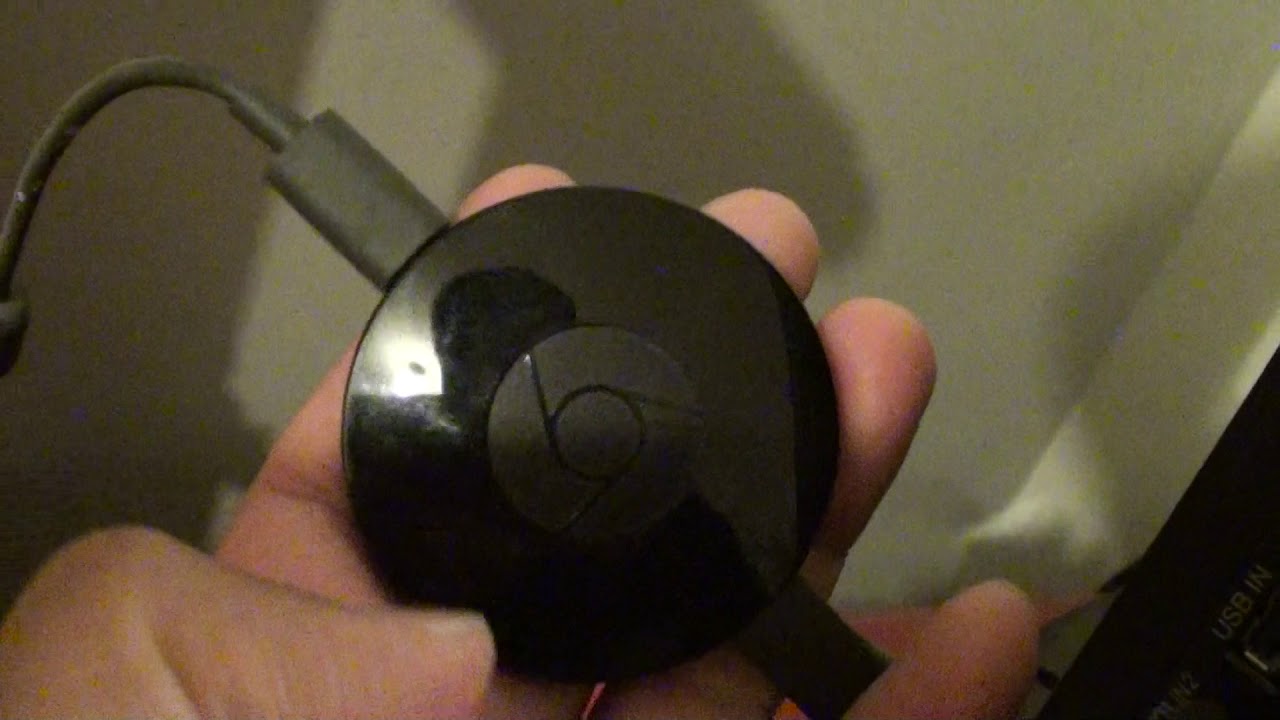
もし、あなたが時々 クロムキャスト テレビに映らなかったり、映らなかったりする場合は、シンプルな リセット が必要かもしれません。この分かりやすいガイドでは、Chromecastをリセットする方法をご紹介します。📺
Chromecastのリセットボタンを探す
Chromecastには小さな リセットボタン USBポートの隣にある。今まで見落としていたかもしれない黒いボタンです。このボタンにはChromecastをリセットする権限があります。💡
インジケーターランプを理解する
始める前に インジケータライト Chromecastのᔆをクリックします。ボタンの横にランプがあり、最初はオレンジ色で表示されます。このライトはリセットプロセスにおける重要なインジケータです。
リセットボタンを押し続ける
Chromecastのリセットボタンを押し続けます。ライトから目を離さないでください。 白くなるボタンを離します。これでリセットが成功しました。✔️
リセットが完了するまで待つ
Chromecastがリセットを開始します。すぐに動作し始めることがわかります。忍耐は美徳です!⏳
リセットの代替方法
さらに一歩踏み込みたいなら、次のこともできる。 リセット Chromecastをホームアプリからスマホに接続します。この方法の詳細は、近日公開予定のガイドでご紹介します。📱
結論:🏁。
Chromecastのリセットはそれほど難しいものではありません!Chromecastがキャストできない場合でも、その他の問題がある場合でも、素早くリセットすることで解決することがよくあります。この簡単な手順を覚えて、完璧なストリーミングを楽しみましょう。お読みいただきありがとうございました!🙏
よくあるご質問
Chromecastとは?
Chromecastはグーグルのストリーミングメディアアダプターで、ビデオや音楽などのオンラインコンテンツをデジタルテレビで再生できる。
なぜChromecastをリセットする必要があるのですか?
Chromecastでバッファリング、ラグ、デバイスに接続できないなどの問題が発生した場合は、リセットが必要な場合があります。
ファクトリーリセットとは何ですか?
工場出荷時のリセットは、ハードリセットとも呼ばれ、Chromecastデバイスを元のメーカー設定に復元します。
Chromecastのリセットは再起動と同じですか?
Chromecastをリセットすると、工場出荷時の設定に復元され、すべてのデータが消去されます。
Google HomeアプリからChromecastをリセットするには?
Chromecast をリセットするには、Google Home アプリからデバイス設定に移動し、「工場出荷時のリセット」オプションを選択します。
Chromecastをリセットするには特別な機器が必要ですか?
特別な機器は必要ない。Google Homeアプリがインストールされた端末があればいい。
Chromecastをリセットすると、設定はどうなりますか?
Chromecastをリセットすると、設定を含むすべてのデータが消去されます。
Chromecastをリセットすると、Googleアカウントの情報は削除されますか?
はい、Chromecastをリセットすると、リンクされているGoogleアカウントの情報が削除され、デバイスが元の設定に戻ります。
Chromecastがリセットされない場合は?
Chromecastがリセットされない場合は、まず別のリセット方法をお試しください。それでも問題が解決しない場合は、Googleのカスタマーサポートにお問い合わせください。
ChromecastをWiFiなしでハードリセットする方法は?
Chromecastデバイスの物理ボタンを使用すると、WiFi接続を必要とせずにハードリセットを実行できます。
Google HomeアプリにChromecastが表示されないのはなぜですか?
Google HomeアプリにChromecastが表示されない場合は、正しいWi-Fiに接続されていること、Chromecastの電源が入っていること、圏内にあることを確認してください。
Chromecastをリセットすれば、バッファリングの問題は解決しますか?
Chromecastをリセットすることで、デバイスのエラーによるバッファリングの問題を解決できます。しかし、ISPやインターネット接続に問題がある場合は、リセットしても解決しない場合があります。
パソコンでChromecastをリセットできますか?
Chromecastをコンピュータでリセットすることはできません。Google HomeアプリまたはChromecastの物理ボタンを使用する必要があります。
Chromecastをリセットすると、ファームウェアのバージョンは変更されますか?
Chromecastをリセットしても、ファームウェアのバージョンは変更されません。
Chromecastのファクトリーリセットにはどのくらい時間がかかりますか?
Chromecastのファクトリーリセットのプロセスは短時間で完了し、通常数分で完了します。ただし、デバイスの再セットアップには時間がかかる場合があります。
ファクトリーリセット後、Chromecastを売却できますか?
はい、工場出荷時リセット後にChromecastを売却することができます。これにより、デバイスからすべての個人情報が削除されます。
リセットしてもChromecastに接続できない場合はどうすればいいですか?
それでも接続できない場合は、ネットワーク設定を確認し、ChromecastがWi-Fiルーターの範囲内にあることを確認してください。問題がないようであれば、Google サポートにご連絡ください。
Chromecastをリセットした後、アップデートをインストールする必要がありますか?
Chromecastをリセットして再接続すると、利用可能なアップデートを自動的にチェックしてインストールします。
Chromecastが正常にリセットされたかどうかを知るには?
Chromecastが正常にリセットされると、デバイスの再セットアップを案内する画面が表示されます。
Chromecastをリセットしても問題が解決しない場合はどうすればいいですか?
Chromecastをリセットしても問題が解決しない場合は、Googleのカスタマーサポートにお問い合わせください。
Chromecastがファクトリーリセット後も動作しないのはなぜですか?
これは、ハードウェアの問題、Wi-Fiの問題、互換性のないデバイスなど、さまざまな原因が考えられます。トラブルシューティングについては、Googleのサポートにお問い合わせください。
Chromecastをリセットする必要がありますか?
必ずしもそうではありません。Chromecastのリセットは、一般的に、単純なトラブルシューティングでは解決できない技術的な問題が持続している場合に行われます。
リセットが必要なChromecastの一般的な問題は何ですか?
よくある問題としては、バッファリングが続く、Wi-Fiに接続できない、Google Homeにデバイスが表示されない、一般的なパフォーマンスの問題などがある。
壊れたChromecastを工場出荷時にリセットすることは可能ですか?
Chromecastが機能していない(電源が入らないなど)場合、工場出荷時リセットを実行できない可能性があります。この場合は、Googleのカスタマーサポートにお問い合わせください。
Chromecastをリセットしてもアップデートされますか?
いいえ、Chromecastをリセットしてもアップデートされません。ただし、リセット後にセットアップすると、自動的に最新のファームウェアにアップデートされます。
サードパーティアプリでChromecastをリセットできますか?
いいえ、GoogleはChromecastをファクトリーリセットするためのAPIをサードパーティアプリに提供していません。Google Homeアプリまたはデバイスの物理ボタンを使用する必要があります。
Chromecastをリセットした後、データを復元できますか?
Chromecastをリセットすると、すべてのデータが消去され、復元できません。
リセットはChromecastのパフォーマンスを向上させますか?
リセットは、Chromecast のパフォーマンスを向上させることができます。ハードウェアやインターネット接続の制限には役立ちません。
Chromecastをリセットした後、どのように再設定しますか?
リセット後、Google Homeアプリを起動し、画面の指示に従ってChromecastを設定します。
Chromecastがリセットを要求しないようにできますか?
すべての問題を避けることはできないが、定期的なアップデート、良好なWi-Fi接続、一般的な問題のトラブルシューティング方法を知っていれば、頻繁なリセットの必要性を防ぐことができる。
 ping.fm
ping.fm 